最近工作中查到了一个非常值得分享的内容!!!

之前曾写过一篇文章介绍导入Excel查询的几种方法:Power BI如何导入Excel的PowerQuery查询?
最近发现一种方法更加高效,可以一次性导入所有的查询,并且不受数据量的限制。
比如将Excel中已经处理好的查询,导入到PowerBI中,只需要简单的两个步骤:
1,在Excel的Power Query编辑器中,选中全部查询、或者按住Ctrl键选择部分查询,右键复制。
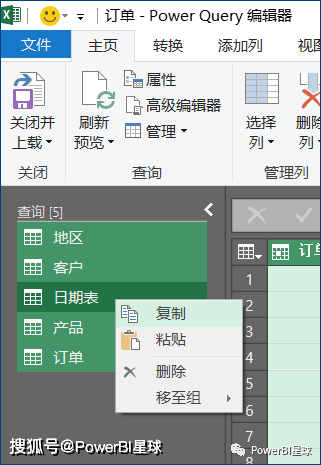
2,打开PowerBI Desktop,点击“转换数据”进入Power Query编辑器,在左侧的查询面板中,右键>粘贴。
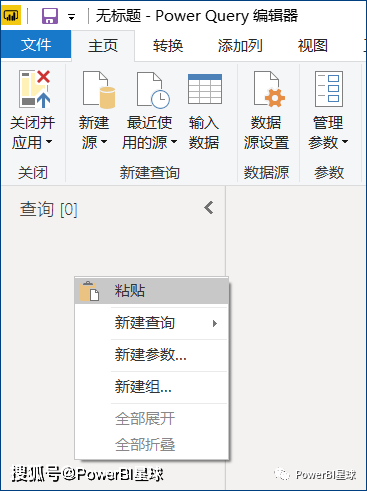
然后所有的查询就一次性导入进来了,并且PowerQuery的操作步骤也全部导入,数据源更新,直接刷新即可。
是不是非常简单。
利用这种方法,还可以将PowerBI中的查询数据批量导出到Excel中,方法与上面完全一样,步骤正好相反:
- 在PowerBI中的PowerQuery编辑器中选中多个查询,右键复制;
- 打开Excel,点击数据>查询和连接,在查询面板中粘贴。
从PowerBI导出到Excel中的查询会默认上载到表格中,但Excel中的表格有行数限制,如果数据量超过1048576行,在Excel中会显示不全。
不过依然不用担心,即使在表格中显示不全,但数据都在,不影响使用。为避免引起误解,你还可以在Excel中的查询面板中,右键数据量大的查询,改变数据的加载方式,
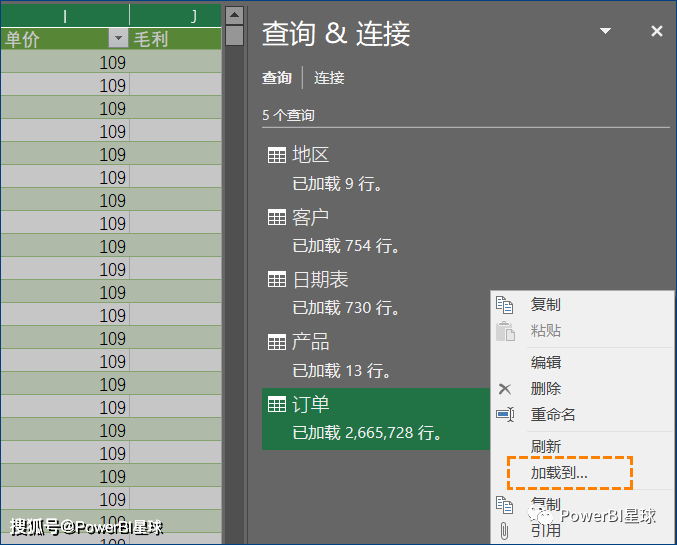
然后在弹出的窗口中,选择“仅创建连接",
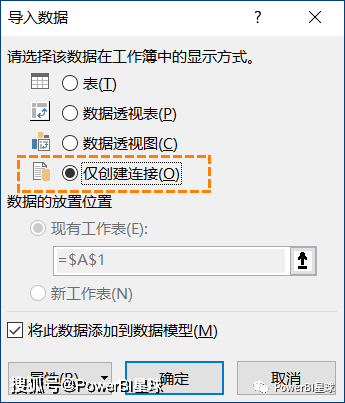
这样数据就只存储在Excel数据库中,而不会在表格中显示,对于超过百万行的数据,显示出来并没有什么意义,需要的时候,直接从数据库中提取目标数据行即可。
这里介绍的是PowerQuery查询快速在PowerBI和Excel中导出导入,如果你只有pbix文件,无法正常在PowerQuery编辑中导出数据,你还可以使用DAX Studio,将PowerBI数据模型中的数据批量导出来。






















 974
974











 被折叠的 条评论
为什么被折叠?
被折叠的 条评论
为什么被折叠?








